Werbung
Sie haben in ein paar Tagen eine Präsentation und möchten den Chef wirklich beeindrucken. Sie möchten Ihre Daten auf eine leicht verständliche, aber auch visuelle und beeindruckende Weise anzeigen. Der einzige Weg, dies zu tun, ist zu Erstellen Sie das richtige Diagramm für Ihre Daten.
Sie können auf viele verschiedene Tools zum Erstellen von Diagrammen und Grafiken zurückgreifen, aber Microsoft Excel bleibt eines der leistungsstärksten und funktionalsten von allen. Sie können Daten in jedem gewünschten Format und Stil visualisieren, wie Sie unten sehen werden.
In diesem Artikel erfahren Sie mehr über die vielen Arten von Diagrammen, die Ihnen in zur Verfügung stehen Microsoft Excel anhand von Beispielen aus öffentlich zugänglichen Daten von data.gov. Der Datensatz stammt aus der US-Volkszählung 2010 und wird verwendet, um Ihnen zu zeigen, wie beeindruckend es ist, wenn Sie das richtige Diagramm für Ihre Daten auswählen.
Erstellen der richtigen Diagramme
Die US-Regierung stellt der Öffentlichkeit Datenmengen absolut kostenlos zur Verfügung. Eine der wertvollsten Informationen zum Durchsuchen kultureller und sozialer Fakten ist die Volkszählung.
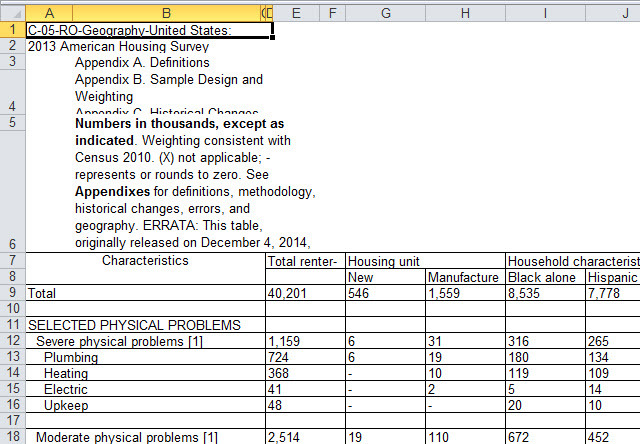
Für die ersten Beispiele unten habe ich Probleme gezogen, die Mieter mit ihren Wohnungen hatten, aufgeteilt nach den vier Regionen der USA.
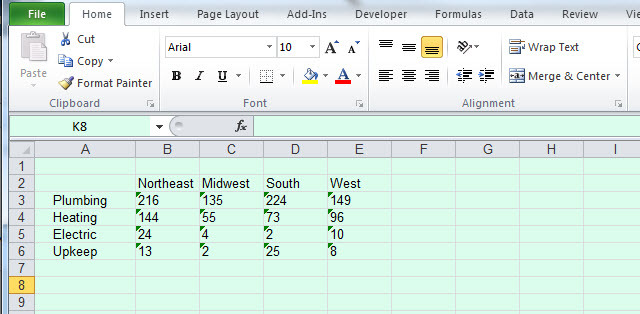
Dies ist eine schöne, kleine Teilmenge von Daten, die eine einfache Darstellung ermöglicht.
Um zu entscheiden, welches Diagramm verwendet werden soll, müssen Sie sich genau ansehen, was die Daten darstellen und wie Sie diese Daten visualisieren möchten.
Säulendiagramme
Eines der am häufigsten verwendeten Diagramme in Präsentationen 10 PowerPoint-Tipps zur Vorbereitung einer professionellen PräsentationVerwenden Sie diese Microsoft PowerPoint-Tipps, um häufige Fehler zu vermeiden, Ihr Publikum zu motivieren und eine professionelle Präsentation zu erstellen. Weiterlesen und Dashboards, Säulendiagramme sollen Werte miteinander vergleichen. Normalerweise sind dies Werte, die auf irgendeine Weise kategorisiert wurden. Die häufigste Teilmenge für ein Säulendiagramm ist eine Datenmenge, die in Kategorien unterteilt ist.
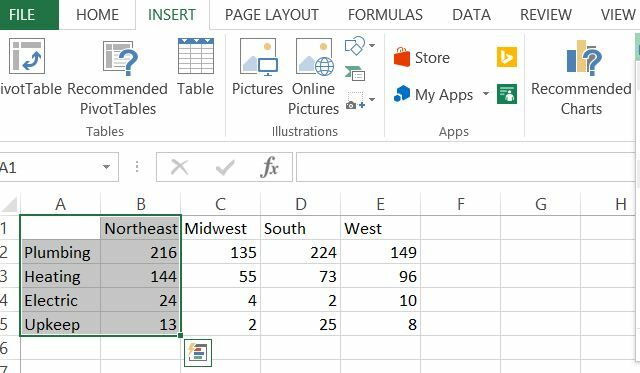
In diesem Fall habe ich beschlossen, die Anzahl der Probleme, die Mieter im Nordosten der USA haben, aufzuschlüsseln. Sobald Sie Ihre Daten ausgewählt haben, klicken Sie einfach auf Einfügenund Sie sehen eine Auswahl von Diagrammtypen im Menü. In diesem Fall können Sie eine 2D- oder 3D-Säule verwenden.
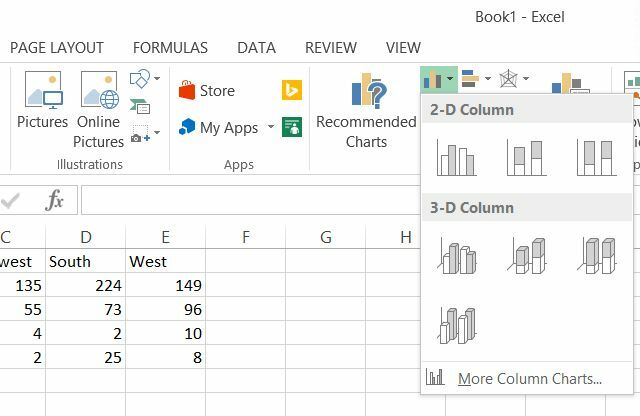
Persönlich bevorzuge ich das Aussehen von 3D-Diagrammen. So sehen die obigen Daten mithilfe von 3D-Balkendiagrammen aus.
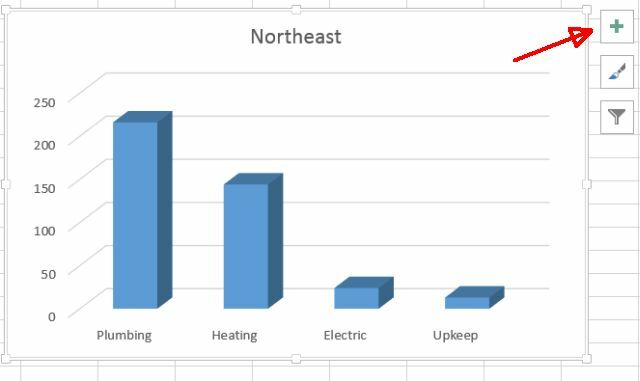
Leider werden Diagramme standardmäßig ohne vertikale oder horizontale Beschriftungen verwendet. Sie müssen diese also hinzufügen, damit die Benutzer wissen, was die Zahlen bedeuten. Das ist einfach genug. Klicken Sie einfach auf die Schaltfläche „+“ in der oberen rechten Ecke des Diagramms Achsentitel ausgewählt ist und dann nur auswählen Primär vertikal.
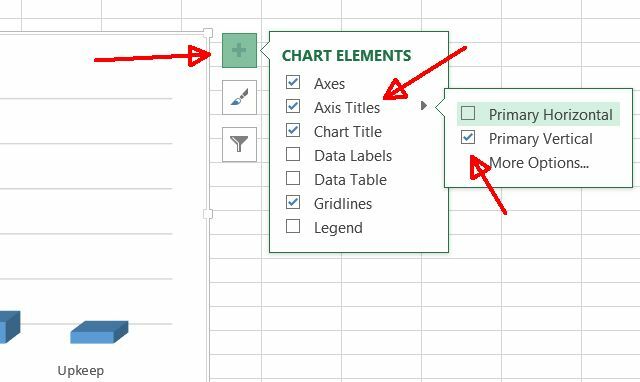
Jetzt sehen Sie eine vertikale Beschriftung, die Sie bearbeiten können.

Wie Sie sehen können, verwenden Sie eine Spalte Diagramm zu visualisieren Visualisieren Sie Ihre Daten und gestalten Sie Ihre Tabellen mit einem Excel-Dashboard benutzerfreundlichManchmal reicht ein einfaches Tabellenkalkulationsformat nicht aus, um Ihre Daten zugänglich zu machen. Über ein Dashboard können Sie Ihre wichtigsten Daten in einem leicht verdaulichen Format präsentieren. Weiterlesen Durch kategorisierte Daten treten die „Probleme“ direkt bei Ihnen auf. Offensichtlich haben die Menschen im Nordosten große Probleme mit der Installation und Heizung!
Aber wie schlimm ist das im Vergleich zum Rest des Landes? Um dies zu zeigen, fügen wir weitere kategorisierte Daten hinzu, verwenden jedoch stattdessen Balkendiagramme. Balkendiagramme sind mit Säulendiagrammen identisch, die Kategorien werden jedoch eher horizontal als vertikal angezeigt.
Markieren Sie diesmal alle Daten.

Klicken Sie nun auf Einfügen Klicken Sie im Menü wie zuvor auf das Dropdown-Menü für Balkendiagramme rechts neben dem Dropdown-Menü für Säulendiagramme.
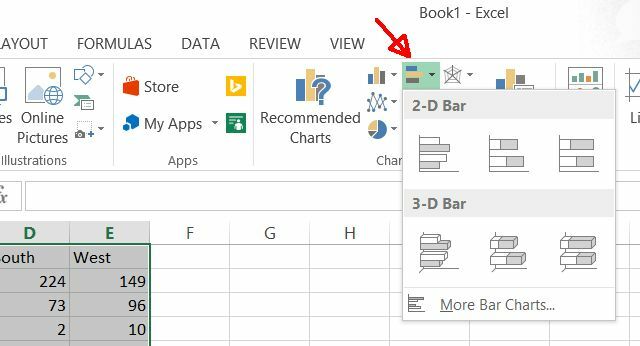
Voilà! Sie haben jetzt einen Balkendiagrammvergleich der gemeldeten Probleme von Mietern für geografische Regionen in den USA.
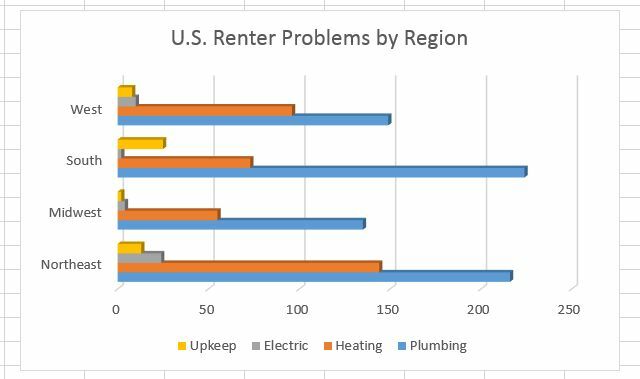
Profi-Tipp: Ich musste den Titel wie gezeigt bearbeiten. Sie tun dies einfach, indem Sie auf den Titel selbst klicken und einen neuen Titel eingeben, zumindest in Microsoft Office 365 - In anderen Versionen müssen Sie möglicherweise klicken Erweiterte Bearbeitung.
Wie Sie sehen können, sind Säulendiagramme und Balkendiagramme eine wirklich coole Möglichkeit, kategorisierte Daten für einen Datensatz zu vergleichen oder kategorisierte Daten über mehrere Datensätze hinweg zu vergleichen. Zum Beispiel zeigt die obige regionale Grafik ganz deutlich, dass die Sanitärprobleme im Süden und Nordosten viel schlimmer sind, während der Süden viel mehr als jeder andere mit der Instandhaltung von Immobilien zu kämpfen hat.
Kreisdiagramme
Wie der Name schon sagt, haben Kreisdiagramme die Form eines Kreises und werden am besten verwendet, wenn Sie die Menge einer viel größeren Kategorie anzeigen müssen, die von kleineren Unterkategorien belegt wird.
Beispielsweise kann eine Universität ein Kreisdiagramm verwenden, um eine Aufschlüsselung der Rassendemographie ihrer Studentenbevölkerung anzuzeigen. Mithilfe unserer obigen Daten können Sie ein Kreisdiagramm verwenden, um die Probleme der Mieter im Nordosten nach Reparaturproblemen aufzuschlüsseln.
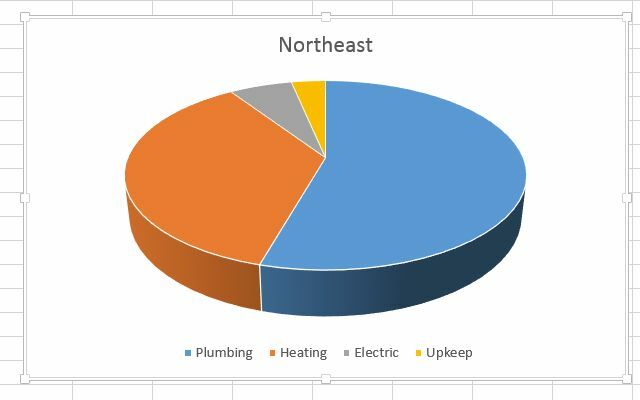
Auch dies ist ein weiteres gutes Diagramm, das Sie verwenden können, wenn Sie mit bereits kategorisierten Daten beginnen. Kreisdiagramme werden am besten für einen Datensatz verwendet, der in Kategorien unterteilt ist. Wenn Sie mehrere Datensätze vergleichen möchten, halten Sie sich am besten an Balken- oder Säulendiagramme.
Liniendiagramme
Der Übergang zu Liniendiagrammen erfordert einen neuen Datensatz, da Liniendiagramme und andere ähnliche Diagrammtypen in der Regel zeitabhängig sind. Dies bedeutet, dass Sie normalerweise (aber nicht immer) einen Datenpunkt über den Zeitverlauf zeichnen.
Dies ist nicht immer der Fall. Letztendlich benötigen Sie für ein Liniendiagramm nur einen X- und einen Y-Wert. Im folgenden Beispiel ist X Zeit und Y Bevölkerung, aber Sie können die Produktivität Ihres Unternehmens (Y) genauso einfach grafisch darstellen, wie die Anzahl der gezahlten Boni steigt (X).
Der Volkszählungsdatensatz, den wir in diesem Beispiel verwenden, ist die Bevölkerungsveränderung der Vereinigten Staaten von 2010 bis 2015.

Markieren Sie das Jahr und die Gesamtbevölkerungsspalten und klicken Sie dann auf Einfügen Wenn Sie im Menü ein Liniendiagramm auswählen, wird ein Liniendiagramm in Ihrer Tabelle angezeigt. Klicken Sie mit der rechten Maustaste auf das Diagramm und wählen Sie Wählen Sie Datenquelle. Stellen Sie sicher, dass das Jahr nicht ausgewählt ist.
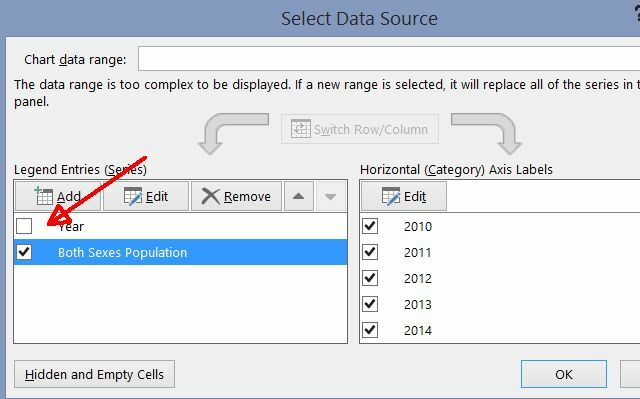
Jetzt, da nicht versucht wird, die Jahresspalte als Y zu verwenden, wird sie als X verwendet und Ihre horizontale Achse korrekt beschriftet.

Auf einen Blick sehen Sie, dass die Bevölkerung der USA mit einer Rate von etwa 0,76% pro Jahr stetig gewachsen ist. Dies ist die Art von Dingen, die Liniendiagramme zeigen sollen.
Flächendiagramme
Flächendiagramme sind identisch mit Liniendiagrammen, aber der Bereich unter der Linie wird ausgefüllt. Während der Fokus des Liniendiagramms noch ist Veränderung Bei Werten über die Zeit liegt der Fokus eines Flächendiagramms darauf, die Größe der Werte über die Zeit hervorzuheben. Der Unterschied ist subtil, aber wenn Sie beispielsweise zeigen müssen, wie viele Bäume von 1990 bis 1995 gegenüber 2000 bis 2005 abgeholzt wurden, leuchtet das Flächendiagramm wirklich.
Anhand der obigen Bevölkerungsdaten können Sie das Bevölkerungswachstum von Männern und Frauen von 2010 bis 2015 vergleichen.
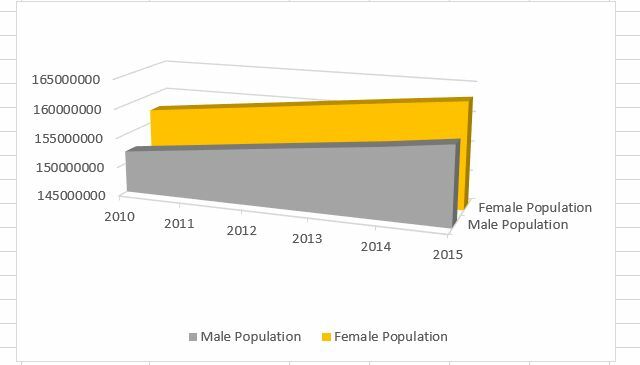
Sie können dieselben Daten auch mithilfe eines gestapelten Flächendiagramms darstellen (auch im Abschnitt "Diagramme" unter verfügbar) Einfügen Speisekarte).

Dieses Diagramm kann als Liniendiagramm und als Tortendiagramm in einem Diagramm zusammengefasst werden. Sie können die prozentuale Aufteilung der kategorisierten Daten sehen, wenn sich diese Daten im Laufe der Zeit ändern.
Da die Veränderung in den oben dargestellten 5 Jahren so subtil ist, können Sie nicht ganz erkennen, dass die weibliche Bevölkerung etwa 3% größer ist als die männliche Bevölkerung wächst die männliche Bevölkerung tatsächlich ungefähr 3% pro Jahr schneller als die Bevölkerung von Frauen in den USA obwohl Dating war nicht schwer genug Online-Dating: Männer verstehen es nicht und Frauen verstehen es nichtFunktionieren Online-Dating-Websites? Es ist Zeit für eine offene Diskussion! Was ich aus Interviews gelernt habe, war, dass Online-Dating für Männer und Frauen gleichermaßen schmerzhaft ist, aber aus sehr unterschiedlichen Gründen. Weiterlesen für Jungs wie es ist!
Streudiagramme (XY)
Streudiagramme, die bei Wissenschaftlern und Statistikern beliebt sind, sind geplottete Datenpunkte (normalerweise ein Cluster ähnlich gemessener Daten) Punkte), die Korrelationen oder Muster in den Daten anzeigen sollen, die nicht offensichtlich sind, wenn Sie nur einzelne Daten betrachten Punkte.
Zum Beispiel kann die Darstellung der Erfolgsraten der Krebswiederherstellung im Verhältnis zur im Krankenhaus verbrachten Zeit a Korrelation zwischen der Dauer der Krebsbehandlung und dem Erfolg der Behandlung wahrscheinlich.
Um die Leistungsfähigkeit dieses Diagrammtyps zu demonstrieren, habe ich die Anzahl der Asthma-Krankenhausaufenthalte in Chicago von 2000 bis 2011 nach Postleitzahl geordnet.
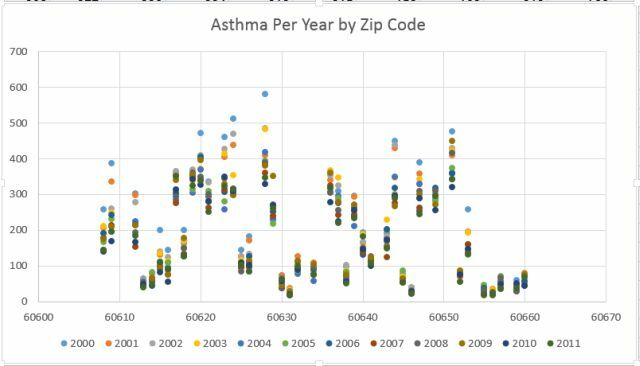
Dieses X-Y-Streudiagramm (auch als „Cluster“ -Diagramm bezeichnet) zeigt, dass die Postleitzahl 60628 mehr Asthma-Krankenhausaufenthalte pro Jahr hatte als nur etwa Jede andere Region und Postleitzahlen 60655 und höher sind die besten Wohngegenden, wenn Sie die geringstmögliche Wahrscheinlichkeit für Asthma haben möchten Krankenhausaufenthalt.
Blasendiagramm
Dies kann auch (noch besser) in Form von a dargestellt werden Blasendiagramm. Dies ist eine unterhaltsame Visualisierung, die erstellt werden kann, wenn Sie drei Dimensionen von Daten haben, die Sie zeichnen können.
Dies ist ein typischer XY-Plotdatenpunkt mit zwei Werten (der Punkt ist eine „Blase“) mit einem kombinierten zusätzlichen Wert, der die Größe dieser Blase bestimmt. Mit dieser Art von Diagramm können Sie beispielsweise darstellen, wie viele Teenager ins Kino gehen, aber die Größe jedes Datenpunkts (Blase) kann angeben, wie viele Frauen diesen Datensatz bilden.
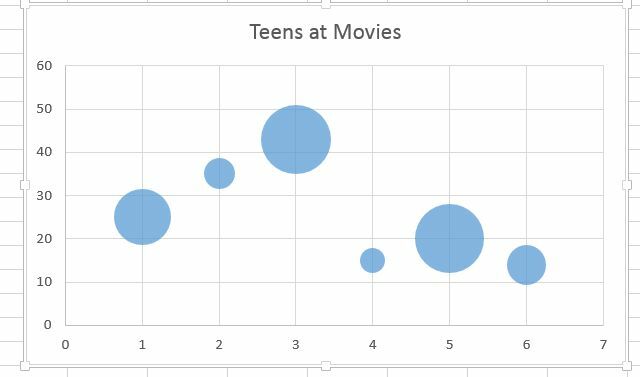
Es ist eine wirklich interessante Möglichkeit, zwei Datensätze mit einem Diagramm darzustellen. Wenn Sie im obigen Beispiel den Namen der Filme als X-Achsen-Beschriftungen angegeben haben, können Sie diese identifizieren das von allen Filmen, in die Teenager gingen, welche spezifischen Filme eine größere jugendliche Frau anzogen Publikum.
Oberflächendiagramme
Gerade als Sie dachten, es könnten möglicherweise keine weiteren Diagramme verfügbar sein, finden Sie hier Oberflächendiagramme. Mit diesem dreidimensionalen Diagramm können Sie zwei Serien von Datenpunkten über mehrere Dimensionen hinweg zeichnen. Die Verwendung kann komplex sein, aber mit den richtigen Datenpunkten (zwei Serien mit einer klaren Beziehung) kann die Visualisierung sehr beeindruckend sein.
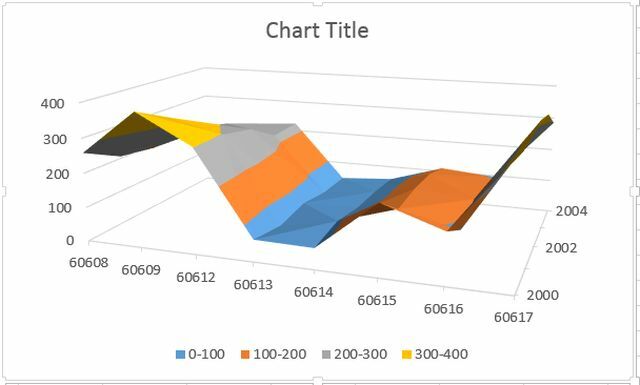
Die 3D-Version des Diagramms sieht aus wie eine topografische Karte, was sinnvoll ist, da eine solche Karte ein Diagramm der Höhe und Entfernung von einem bestimmten Punkt ist. In ähnlicher Weise können Sie diese Karte verwenden, um beispielsweise das Ausmaß eines Krankheitsausbruchs gegen das Alter und die Zeit, in der die Person krank war, aufzuzeichnen.
Wenn Sie auf diese Weise zeichnen, können interessante Muster entstehen, die Sie nie bemerken würden, wenn Sie nur zwei Punkte entlang einer einfachen X-Y-Achse zeichnen.
Donut Charts
Donut-Charts sind eine andere komplexe Visualisierung 4 Datenvisualisierungstools zur Erfassung des DatenjournalismusWörter und Zahlen reichen nicht aus. Am Ende wird Visuals Ihr Publikum erfassen und überzeugen. Hier sind die Tools, mit denen Sie Ihre Daten in etwas Großartiges verwandeln können. Weiterlesen Auf diese Weise können Sie eine Datenreihe in einer Art Kreisdiagrammformat, aber auch zusätzliche Datenreihen in „Ebenen“ grafisch darstellen und so einen mehrfarbigen „Donut“ bilden. Dies wird am besten verwendet, wenn die beiden Datenreihen Unterkategorien einer größeren Datenkategorie sind.
Ein gutes Beispiel hierfür sind die zuvor in diesem Artikel verwendeten Datensätze, in denen die männliche und weibliche Bevölkerung pro Jahr dargestellt werden.
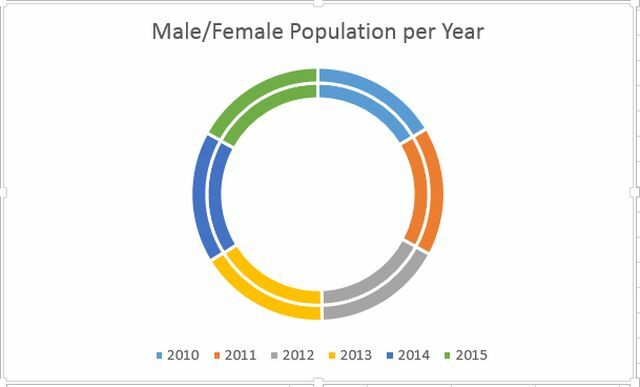
Wie Sie sehen können, enthält jede Serie (die Jahre 2010 bis 2015) nahezu gleich große Segmente, die zeigen, wie langsam sich beide Populationen von Jahr zu Jahr ändern. Der Wert dieses Diagramms ergibt sich wirklich aus den richtigen Daten und dem richtigen Ziel, das Sie mit diesen Daten visuell erreichen möchten.
Auswahl des richtigen Diagramms
Das ist wirklich der Punkt von all dem. Es kann eine schöne Auswahl an Grafiken geben, aber was Sie sollte Die Auswahl hängt wirklich von der Art der verfügbaren Datensätze ab und davon, was genau Sie mit diesen Daten anzeigen (oder beweisen) möchten. Einige Diagramme machen Ihren Standpunkt viel klarer als andere - vielleicht Erstellen eines Box- und Whisker-Plots So erstellen Sie ein Box- und Whisker-Diagramm in Microsoft ExcelWenn Sie mit statistischen Daten arbeiten, zeigt ein Box- und Whisker-Diagramm die Verteilung der Daten an. Erstellen Sie einfach eine in Microsoft Excel. Weiterlesen ist was du brauchst.
Zu wissen, mit welcher Karte dies erreicht wird, ist die halbe Miete. Die andere Hälfte findet heraus, wie Sie Ihre Daten genau anordnen und das Diagramm nach Ihren Wünschen formatieren können.
Die Wahrheit ist, dass Grafiken in jeder Präsentation einen großen Einfluss haben. Nachdem Sie nun alles wissen, was Ihnen in Microsoft Excel zur Verfügung steht, wählen Sie das richtige Diagramm für Ihre Anforderungen aus und erstellen Sie damit eine Präsentation, die Sie wirklich umhauen wird.
Wenn Sie eine andere Option wünschen, schauen Sie sich diese an Erstellen Sie Ihr Diagramm in Google Slides So erstellen Sie ein erstaunliches Diagramm in Google SlidesGoogle Slides ist eine erstaunliche kostenlose Präsentationssoftware. Mit Google Slides können Sie unter anderem ein Diagramm erstellen. Weiterlesen . Wenn es sich um Flussdiagramme handelt, die Sie zusammen mit Excel erstellen müssen, können Sie diese überprüfen kostenlose Flowchart-Softwareoptionen für Windows Die 7 besten kostenlosen Flussdiagramme für WindowsFlussdiagramme können Ideen und Prozesse visualisieren. Verwenden Sie Flussdiagrammsoftware, um Ihr Leben zu rationalisieren und sich von schlechten Gewohnheiten zu befreien. Weiterlesen .
Ryan hat einen BSc-Abschluss in Elektrotechnik. Er hat 13 Jahre in der Automatisierungstechnik, 5 Jahre in der IT gearbeitet und ist jetzt Apps Engineer. Als ehemaliger Managing Editor von MakeUseOf sprach er auf nationalen Konferenzen zur Datenvisualisierung und wurde im nationalen Fernsehen und Radio vorgestellt.